클라우드,하이브리드 아이티,가상화,스토리지 영역 네트워크 등으로 구성된 복잡한 네트워크를 사용하면 다각적인 문제점을 파악하고 진단하기 어려울 수 있습니다. 문제가 발생하는 경우(예:응용 프로그램 또는 서버 성능이 좋지 않은 경우)조사에는 핵심 문제를 찾는 데 상당한 시간이 걸릴 수 있습니다. 문제는 스토리지,네트워크 연결,사용자 액세스 또는 리소스 및 구성의 혼합에있을 수 있습니다.
이 문제를 조사하려면 단일 뷰에서 여러 솔라 윈즈 제품 및 엔터티 유형의 기록 데이터를 시각적으로 상호 연관시키는 성능 분석 대시보드를 사용하여 문제 해결 프로젝트를 만듭니다.
성능 분석 대시보드를 사용하면 다음을 수행할 수 있습니다:
- 상태,이벤트 및 통계를 포함하여 단일 뷰에서 여러 메트릭 유형을 비교하고 분석합니다.
- 노드,인터페이스,볼륨,애플리케이션 등 단일 뷰에서 여러 엔터티에 대한 메트릭을 비교하고 분석합니다.
- 오리온 플랫폼 전체의 데이터를 단일 공유 타임 라인에서 상관시킵니다.
- 온프레미스,클라우드 및 그 사이의 모든 것에 대한 하이브리드 데이터를 시각화합니다.
- 문제 해결 프로젝트를 팀 및 전문가와 공유하여 문제의 과거 데이터를 검토합니다.
브이만의 경우 애플리케이션 분석 및 하이브리드 환경의 가능성은 무한합니다:
- 가상 서버(호스트,클러스터,데이터스토어 및 가상 머신),온-프레미스 서버 및 클라우드 인스턴스가 송수신하는 네트워크 트래픽 문제를 해결하기 위한 데이터 상관 관계
다음 예제에서는 가상 서버의 근본 원인을 식별하는 방법을 보여 줍니다.가상 머신 성능 문제가 발생했습니다. 이 시나리오에서는 가상 호스트에 리소스 및 성능 문제가 발생하여 사용자가 응답 및 액세스 속도가 느려집니다. 이 문제는 시스템 및 네트워크 관리자에게 문제를 에스컬레이션 한 응용 프로그램 소유자에게 알리는 경고를 트리거했습니다.
새 문제 해결 프로젝트를 만들어 문제를 조사하여 호스트 및 모든 관련 가상 환경 시스템에 대한 메트릭을 비교하여 사용 추세 및 급증을 추적합니다.
-
오리온 웹 콘솔에서 내 대시보드>홈>성능 분석을 선택합니다.
그러면 성능 분석 또는 성능 스택 대시보드가 열리고 메트릭 팔레트의 모니터링되는 애플리케이션 및 서버에서 가져온 메트릭을 사용하여 차트 및 그래프를 작성합니다. 각 차트는 여러 메트릭을 보유하여 데이터를 직접 상관시킬 수 있습니다.
-
새 분석 프로젝트에서 엔터티 추가를 클릭합니다.
시작하려면 가상 머신을 찾아 추가해야 합니다. 검색 필드에 해당 이름을 공유하는 가상 서버의 목록을 가져올 시드 입력합니다. 필요한 경우 유형 또는 상태를 확장하고 선택하여 목록을 필터링합니다.
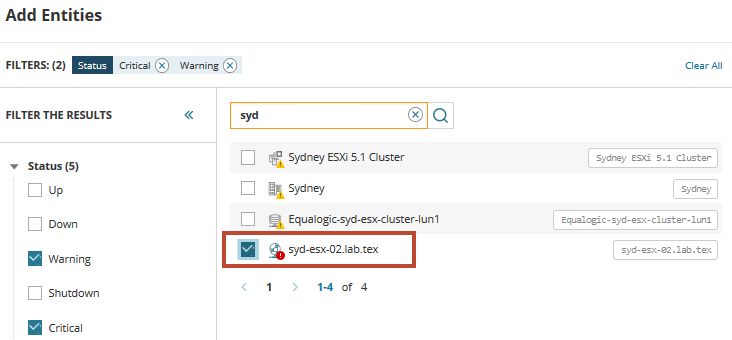
목록에서,우리는 가상 호스트가 문제가 발생하고 경고를 트리거 찾을 수 있습니다. 호스트를 선택하고 대시보드 메트릭 팔레트에 추가합니다. 관련 엔터티 아이콘을 클릭하여 모든 관련 서버 및 서비스를 호스트에 표시합니다.
이 선택된 노드에 연결된 모든 노드,애플리케이션,서버 등에 관심이 있으십니까? 관련 엔터티 아이콘을 클릭합니다.
 모든 관련 엔터티가 메트릭 팔레트에 표시되어 문제를 일으킬 수 있는 메트릭에 대한 더 많은 옵션을 제공합니다.
모든 관련 엔터티가 메트릭 팔레트에 표시되어 문제를 일으킬 수 있는 메트릭에 대한 더 많은 옵션을 제공합니다.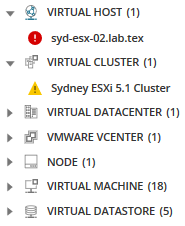
-
대시보드로 끌어서 놓을 메트릭을 보고 선택할 시드 호스트 노드를 선택합니다. 동일한 차트로 끌어 메트릭 간의 값을 비교할 수 있습니다.
조사를 시작하려면 호스트 및 클러스터에 대한 일련의 메트릭을 가져와 메트릭을 비교하여 스파이크 또는 높은 사용량을 찾습니다. 이 시나리오에서는 다음 호스트 메트릭을 추가합니다:
- 최대 네트워크 사용량
- 최대 네트워크 전송 속도
- 최대 네트워크 수신 속도
클러스터에 대해 다음 메트릭을 추가합니다:
- 차트와 그래프는 지난 12 시간의 메트릭에 대한 데이터 및 경고와 함께 표시됩니다. 날짜 및 시간을 확장하여 경고 과정에서 추가 기록 메트릭을 볼 수 있습니다.
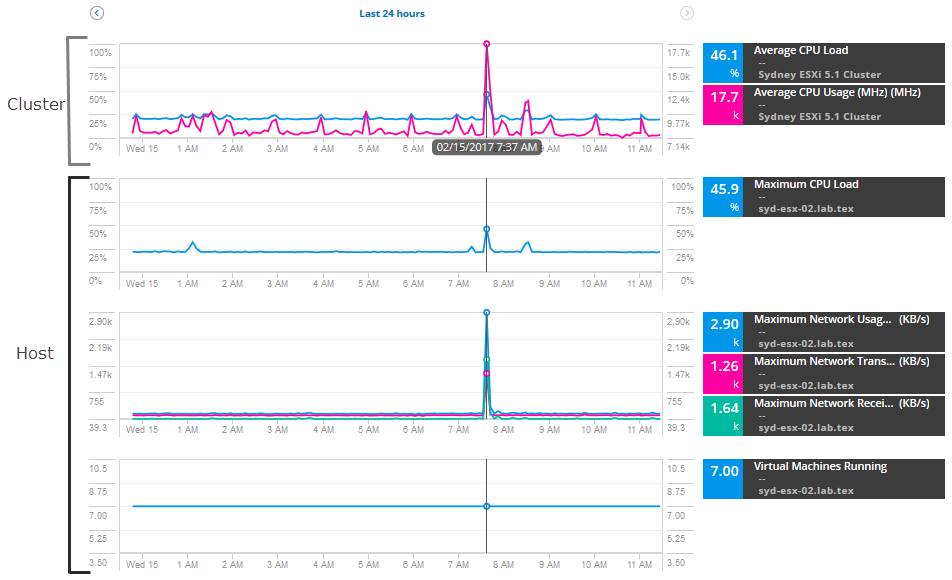
호스트의 가상 머신에 대한 사용 메트릭을 추가하여 네트워크 사용량과 활동을 비교합니다.
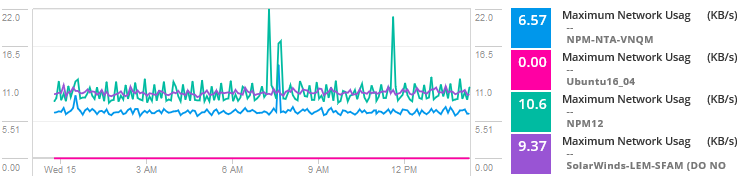
-
데이터를 분석하면이 문제는 리소스를 소비하고 트래픽이 많아 가상 머신 중 하나가 호스트를 공유하는 병목 현상 및 문제를 일으키는 시끄러운 이웃으로 보입니다. 기본적으로 다른 서버,서비스 또는 응용 프로그램은 더 높은 대역폭,디스크 입출력,중앙 처리 장치 및 기타 리소스를 사용하여이 특정 응용 프로그램에 문제를 일으 킵니다.
이 정보를 통해 네트워크 및 시스템 관리자는 대기 시간 문제를 추가로 조사하고 해결할 수 있습니다. 이를 해결하기 위해 리소스를 다시 할당하거나 사용량이 많은 응용 프로그램을 다른 위치로 이동할 수 있습니다.
-
저장을 클릭하고 프로젝트 이름을 지정합니다.
프로젝트는 날짜 및 시간 설정 범위에서 선택한 메트릭을 사용하여 대시보드로 저장합니다.
저장하면 공유 가능한 링크가 됩니다. 시스템 및 네트워크 관리자와 제품 소유자가 보낸 티켓 또는 이메일에 저장된 대시보드에 대한 링크를 복사하여 공유합니다. 그들은 수집 된 데이터를 검토하고 문제를 해결하기 위해 링크에 액세스 할 수 있습니다.

리소스를 재할당하고 네트워크를 변경한 후 대시보드를 다시 열어 폴링된 메트릭에 대한 변경 사항 및 새 사용 추세를 확인합니다.